วิธีการตรึงบัญชีอีเมลของคุณไปที่เมนูเริ่มของ Windows 10

หากคุณเป็นผู้ใช้เมนู Start ของ Windows 10 และแอพ Mail จำนวนมากคุณอาจต้องการเพิ่มบัญชีอีเมลเฉพาะใน Start เพื่อให้เข้าถึงได้ง่าย
หากคุณใช้เมนูเริ่มบน Windows 10มีหลายวิธีที่คุณสามารถปรับแต่งเพื่อให้เหมาะกับเวิร์กโฟลว์ของคุณมากที่สุด เพื่อให้เป็นระเบียบคุณสามารถปักหมุดรายการต่างๆเพื่อให้เข้าถึงได้ง่าย เคล็ดลับที่เป็นประโยชน์อย่างหนึ่งที่คุณอาจไม่รู้คือความสามารถในการปักหมุดบัญชีอีเมลของคุณจากแอป Mail ไปที่ Start เพื่อให้เข้าถึงได้ง่ายในคลิกเดียว นี่คือการดูวิธีการตั้งค่า
ปักหมุดบัญชีอีเมลเพื่อเริ่มต้นเพื่อการเข้าถึงที่ง่าย
แอป Windows 10 Mail อาจถูกตรึงไว้ที่เมนูเริ่ม แต่จะช่วยให้คุณไปยังบัญชีอีเมลที่คุณต้องการได้โดยตรง ในการเริ่มต้นให้เปิดแอป Mail บน Windows 10 แล้วคลิกขวาที่บัญชีอีเมลที่คุณต้องการแล้วเลือก“ Pin to Start” จากเมนู
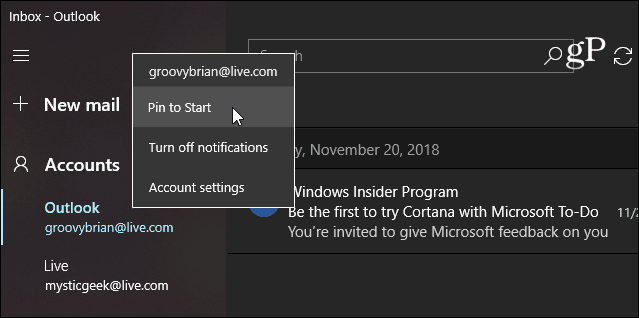
คลิกถัดไป ใช่ บนข้อความเพื่อยืนยันว่าคุณต้องการตรึงไว้ที่เริ่ม
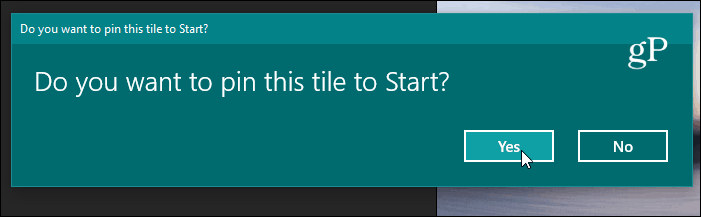
ควรชี้ให้เห็นว่าแอป Mail นั้นกำลังพัฒนาและคุณยังคงสามารถตรึงบัญชีเฉพาะไว้ที่ Start ได้ มันดูแตกต่างกันเล็กน้อย ด้านล่างนี้แสดงให้เห็นว่าหน้าตาเป็นอย่างไรเมื่อใช้ Mail เวอร์ชันล่าสุดจาก Windows 10 19H1 Insider
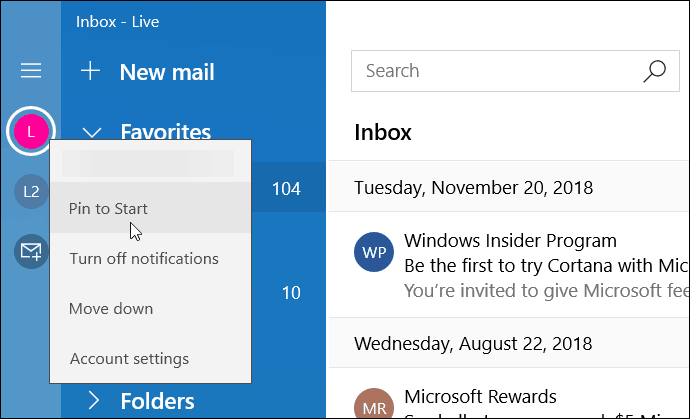
ไทล์จดหมายของคุณจะปรากฏบนเมนูเริ่มและมันจะทำงานเหมือนกับไทล์สดอื่น ๆ ในเมนู แน่นอนคุณสามารถปรับขนาดและย้ายไปที่ที่คุณต้องการได้ หรือคุณอาจต้องการปิดตัวเลือก "ไทล์สด" หากคุณปักหมุดมากกว่าหนึ่งบัญชีคุณอาจต้องการสร้างกลุ่มไทล์สำหรับพวกเขา
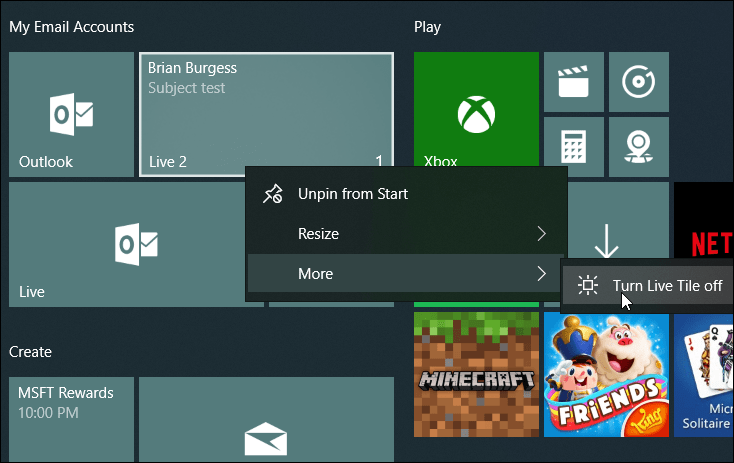
ดังที่กล่าวไว้ก่อนหน้านี้มีจำนวนมากการปรับแต่งที่คุณสามารถทำได้ด้วยเมนูเริ่มของ Windows 10 มีความเสรีมากด้วยจำนวนรายการที่คุณสามารถปักหมุดเพื่อให้เข้าถึงสิ่งต่างๆได้ง่ายจากที่เดียว และหากคุณเป็นผู้ใช้เมนู Start จำนวนมากให้ตรวจสอบลิงก์ด้านล่างสำหรับรายการอื่น ๆ ทั่วทั้งระบบปฏิบัติการที่คุณสามารถตรึงไว้ที่เมนูเริ่มได้
- ปักหมุดเว็บไซต์โปรดไว้ที่เมนูเริ่ม
- ปักหมุดการตั้งค่า Windows 10 เฉพาะที่เมนูเริ่ม
- เพิ่มตำแหน่งโฟลเดอร์ลงในเมนูเริ่ม










ทิ้งข้อความไว้